问题:如何轻松删除word文档中的分节符?分节符是word文档中一种不可见的分隔符,用于控制不同文档部分的格式和版面。然而,不正确或多余的分节符会影响文档的布局和编辑。php小编西瓜整理了详细的分节符删除技巧和常见问题解答,帮助你轻松解决word文档分节符问题。继续阅读本文,了解更多信息。
在使用Microsoft Word编辑文档时,分节符是控制页面格式的重要工具,它能将文档分割成多个部分,每个部分可独立设置页眉、页脚、页码等。但有时需要删除分节符来简化文档或解决格式问题。本文将详细介绍Word中删除分节符的多种方法,并解答常见问题。
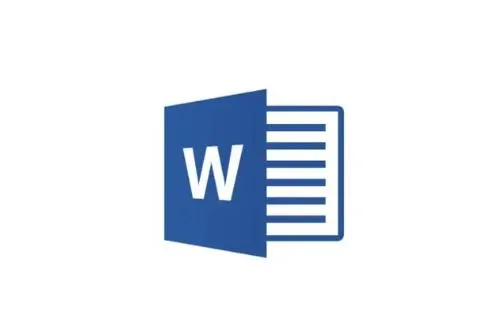
一、了解Word分节符
分节符将文档划分成不同节,每个节拥有独立的页面设置(页边距、纸张大小、方向、页眉页脚等)。Word提供几种分节符类型:
- 下一页: 从下一页开始新节。
- 连续: 从当前页下一行开始新节。
- 偶数页: 从下一个偶数页开始新节。
- 奇数页: 从下一个奇数页开始新节。
默认情况下,分节符不显示。要查看,可按Ctrl + Shift + 8 (或Ctrl + *)显示隐藏字符,或在“文件”-“选项”-“高级”中勾选“显示所有格式标记”。
二、删除Word分节符的方法
以下介绍几种删除分节符的方法:
1. 使用“显示/隐藏”按钮:
- 点击“开始”选项卡,点击“显示/隐藏”按钮(¶符号)。
- 分节符(双虚线)显示后,将光标置于其前,按
Delete键删除。
2. 使用导航窗格:
- 点击“视图”选项卡,勾选“导航窗格”。
- 选择“页面”选项卡,找到包含分节符的页面。
- 在文档中,将光标置于分节符前,按
Delete键删除。
3. 使用查找和替换:
- 按
Ctrl + H打开“查找和替换”对话框。 - 在“查找内容”输入
^b(表示分节符),"替换为"留空。 - 点击“全部替换”。
4. 使用VBA宏(高级用户):
- 按
Alt + F11打开VBA编辑器,插入模块。 - 粘贴以下代码并运行:
Sub RemoveSectionBreaks()
Dim sec As Section
For Each sec In ActiveDocument.Sections
If sec.Index < ActiveDocument.Sections.Count Then
sec.Range.Delete
End If
Next sec
End Sub
5. 使用“布局”选项卡:
- 将光标置于分节符前。
- 点击“布局”选项卡,在“页面设置”组中点击“分隔符”,选择“删除分节符”。
6. 结合“显示/隐藏”按钮和手动删除: 适合少量分节符的情况,方法同方法1。
三、注意事项
- 删除分节符的影响: 删除分节符会合并多个节,导致所有部分共享相同的页眉、页脚、页码等设置。
- 备份文档: 在进行大规模格式修改前,务必备份文档。
- 检查文档结构: 删除后,检查文档结构和格式是否符合预期。
四、常见问题解答
- 为什么删除分节符后文档格式混乱? 因为节的合并导致格式冲突。解决方法是重新设置页眉、页脚、页码等。
-
如何恢复已删除的分节符? 使用
Ctrl + Z撤销操作,或恢复到之前的版本。 - 如何避免不必要的分节符? 在创建文档时,谨慎使用分节符,尽量使用“下一页”或“连续”类型。
五、总结
本文提供了多种删除Word分节符的方法,选择适合自己情况的方法即可高效处理文档格式问题。 希望本文能帮助您更好地使用Word。






























